类型:文件管理
语言:简体中文
更新:2025-12-24 15:03:34
大小:61MB
平台:Android
- 最热软件
- 最新软件
-
Kamon复古胶片相机 v2.2.201
-
tiktok官网版 v41.8.302
-
秒玩小游戏 v1.3.3.003
-
抖音国际版 v99.2.104
-
疯狂乐斗 v6.7.6.405
-
Ninki v1.0.006
-
Moo日记 v4.3.507
-
抖音吊瓶请假专用图 无水印版08
-
TikTok v41.8.309
-
潇湘高考 v5.0.610
- 游戏介绍
- 游戏截图
- 专题合集
微软公司推出的Microsoft OneDrive手机版,是一款云存储服务类手机软件。它为用户带来便捷的文件存储、同步及分享功能。借助这款软件,用户能轻松把照片、视频、文档等各类文件保存至云端,达成跨设备的无缝访问与管理。此软件支持多平台,无论是在手机、平板还是电脑上,用户都可随时随地访问个人文件,灵活方便地规划工作与生活。
Microsoft OneDrive手机版,除具备基础的文件存储与管理功能外,还拥有强大的协作能力。借助这款软件,用户能够与他人共享文件夹或文件,并实时协作编辑文档,无论是完成团队项目,还是共享家庭照片,都能轻松实现。不仅如此,软件配备智能搜索功能,助力用户迅速定位所需文件。同时,用户可设置相册自动备份功能,确保珍贵的照片与视频永无丢失之虞。

功能介绍
1、按需访问文件
在 Windows 10 中访问所有 OneDrive 文件,不会占用电脑上的空间。
2、文档扫描
使用移动设备扫描文档、收据、名片和笔记等并将它们存储在 OneDrive 中。
3、个人保管库
在 OneDrive 个人保管库中添加保护层,以存储重要的文件和照片。
4、随处访问
无论身处何处,可随意在任何设备上访问、编辑和共享文件。
5、备份和保护
将文件和照片保存到 OneDrive 后,即使设备遗失了,它们也不会丢失。
6、共享与协作
使用 Office 应用与家人朋友保持联系,与他们共享文档和照片,同时实时协作。

软件功能
• 存取您所有的 SkyDrive 内容,包括与您分享的档案。
• 检视最近使用的文件。
• 选择要从您的手机上传的多个相片或影片。
• 分享您的档案和相片 - 在电子邮件或其他应用程序中传送连结。
• 在其他 Android 应用程序中开启 SkyDrive 档案。
• 管理您的档案 - 删除或建立新资料夹。
OneDrive手机版怎么共享文件
1、打开app,在文件页面中点击右上角+号

2、接下来,你可以直接选择新建照片、扫描文件、word文档、ppt文档、excel表格,以此来创建你想要分享的文件。要是你需要创建多个文件,不妨先创建一个文件夹。

3、例如照片分享,使用拍摄照片功能进行拍照后将图片上传至app中后,点击照片右边的三点

4、接着点击共享

5、最后选择复制文件链接、邀请联系人、或发送文件给他人即可

OneDrive手机版怎么上传文件?
1、运行软件,点击左下角"+"号;

2、选择上传;

3、左侧选择图片或者音频;

4、点击图片,软件就会将您手机里的图片列表展示出来,点击你想要操作的图片;

5、等待几秒钟就上传到盘内了。

常见问题
如何在OneDrive中设置照片自动备份?
在这款软件中,您可以打开设置,并找到“自动照片备份”选项,然后选择要备份的照片和视频文件夹。
这款软件如何与他人共享文件或文件夹?
在这款软件里,您能够挑选想要共享的文件或者文件夹,点击“共享”按键,接着输入共享对象的邮件地址,或者生成共享链接,以此来和他人共享文件。
这款软件在无网络连接的情况下能够访问文件吗?
没错,该软件具备离线访问文件的功能。您能够把文件或者文件夹标记成“始终保留离线可用”,这样在没有网络连接的情况下也能访问这些文件。
OneDrive文件夹里的文件不见了,要怎么恢复?
您可以在OneDrive网页版或应用中找到“回收站”选项,查看和恢复最近删除的文件或文件夹。
这款软件的存储空间如何管理?
您可以在这款软件设置中查看已使用的存储空间,并选择管理存储空间来清理不需要的文件以释放空间。
小编测评
说起微软这家公司,想必大家都不陌生。它是一家总部位于美国的跨国电脑科技企业,主要业务涵盖研发、制造、授权以及提供各类电脑软件服务,堪称世界PC机软件开发的引领者。今天,小编要给大家介绍的是OneDrive手机版,这是微软专门为安卓手机用户打造的一款移动云盘应用。借助这款应用,你能够把手机中的图片、文档、文件等上传到云端,在需要时随时取用,有效提升工作效率。OneDrive手机版还贴心地为用户免费提供了30GB的大容量存储空间,如此大的空间想必能很好地满足用户日常及工作需求。它最具人性化的一点,就是支持手机、网页、电脑三端同步登录,而且具备自动云端保存功能,让你无需担心文件丢失。


 fv文件浏览器专业版 v1.5.1.2
fv文件浏览器专业版 v1.5.1.2
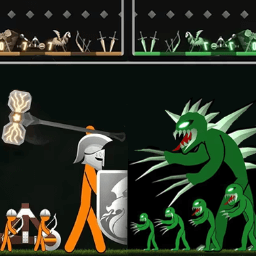 火柴人英雄大战 v1.6
火柴人英雄大战 v1.6
 方块军团指挥官手游官网版(blockcommander) v13
方块军团指挥官手游官网版(blockcommander) v13
 pvz杂交版2.3 v2.2
pvz杂交版2.3 v2.2
 蓝奏云网盘 v0.0.15 安卓版 V1.1.01
蓝奏云网盘 v0.0.15 安卓版 V1.1.01
 核桃云端不升级 v4.9安卓版 V4.1
核桃云端不升级 v4.9安卓版 V4.1
 超市管理模拟器 8.0.7
超市管理模拟器 8.0.7
 托卡的日常生活 2.4.2
托卡的日常生活 2.4.2
 烤肉串工厂游戏最新手机版 v1 v1
烤肉串工厂游戏最新手机版 v1 v1
 五彩冰淇淋制作商店游戏官方中文版 v8.0.1 v8.0.1
五彩冰淇淋制作商店游戏官方中文版 v8.0.1 v8.0.1
 街头美食逆袭游戏安卓版 v1.0 v1.0
街头美食逆袭游戏安卓版 v1.0 v1.0



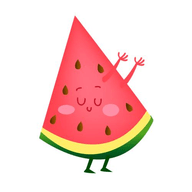
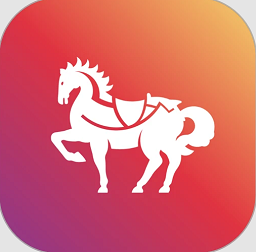



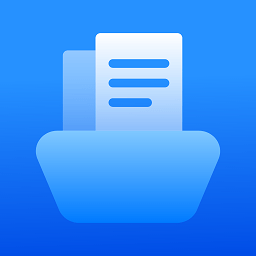

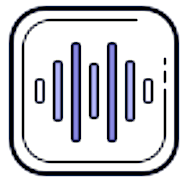






 文件趣转换 v1
文件趣转换 v1
 呆萌网盘PlayDrive v0.9
呆萌网盘PlayDrive v0.9
 文件管理格式工厂 v3.5.1
文件管理格式工厂 v3.5.1
 青苗解压 v1.0.1
青苗解压 v1.0.1
 文件管理压缩大师 v3.0.1
文件管理压缩大师 v3.0.1